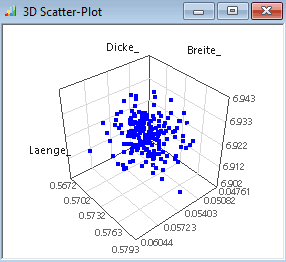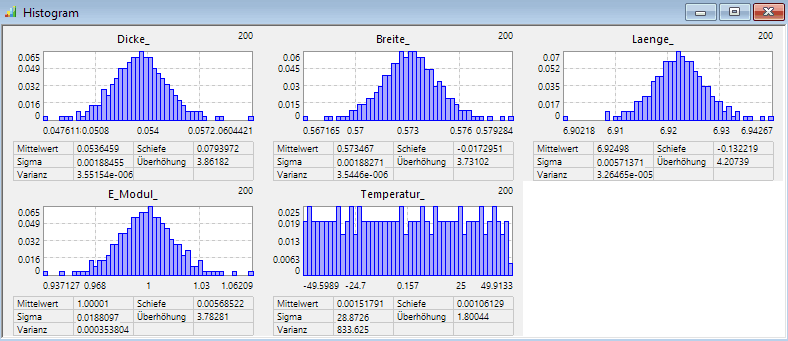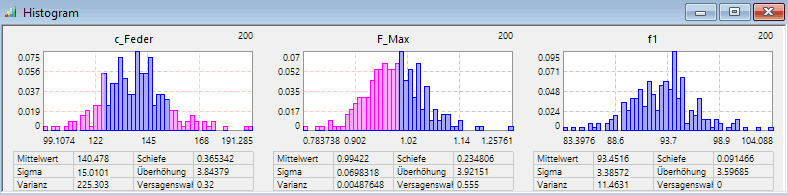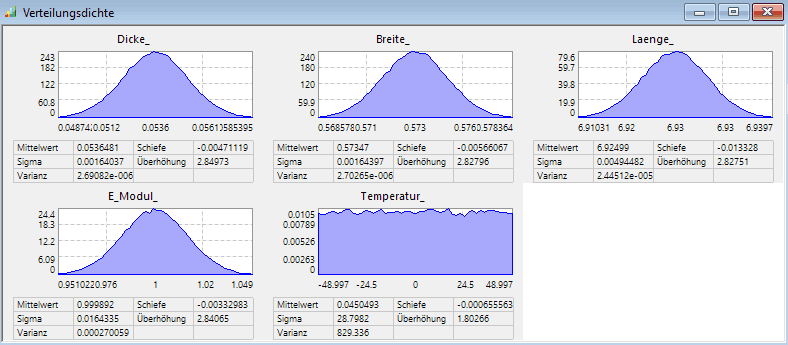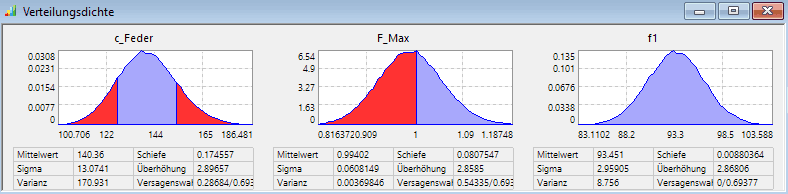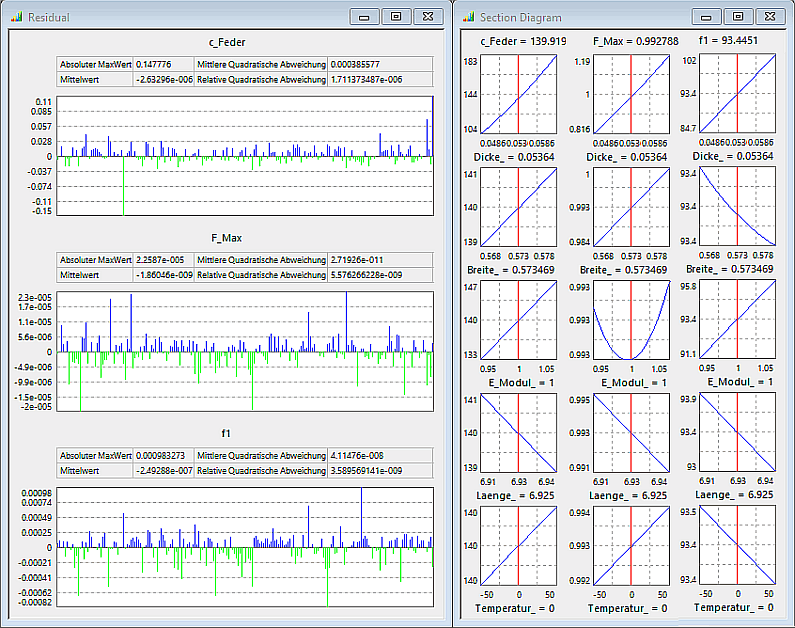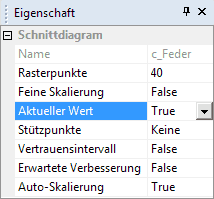Software: CAD - Tutorial - Optimierung - Probabilistik Visualisierung: Unterschied zwischen den Versionen
Aus OptiYummy
Zur Navigation springenZur Suche springen
KKeine Bearbeitungszusammenfassung |
KKeine Bearbeitungszusammenfassung |
||
| Zeile 4: | Zeile 4: | ||
Bei der Nutzung von Sample-Verfahren kann man bereits während der Simulation den Verlauf des Experiments beobachten: | Bei der Nutzung von Sample-Verfahren kann man bereits während der Simulation den Verlauf des Experiments beobachten: | ||
* Wie in der Realität wird nach dem Start der Simulation aus der gesamten Stichprobe ein Modell-Exemplar nach dem nächsten berechnet. Den durch die drei Streuungen aufgespannten Suchraum kann man mittels '''''Analyse > Statististische Versuchsplanung > 3D Anthill Plot''''' darstellen. Nach dem Start der Simulation erscheinen darin die einzelnen Exemplare der Stichprobe jeweils als ein Punkt: | |||
* Wie in der Realität wird nach dem Start der Simulation aus der gesamten Stichprobe ein Modell-Exemplar nach dem nächsten | |||
<div align="center"> [[Datei:Software_CAD_-_Tutorial_-_Optimierung_-_Probabilistik_Visualisierung_3D_Scatter-Plot.gif|.]] </div> | <div align="center"> [[Datei:Software_CAD_-_Tutorial_-_Optimierung_-_Probabilistik_Visualisierung_3D_Scatter-Plot.gif|.]] </div> | ||
* Die generierten Histogramme | * Zusätzlich bilden wir in [http://de.wikipedia.org/wiki/Histogramm '''Histogrammen'''] alle streuenden Parameter und alle berechneten Bewertungsgrößen ab ('''''Analyse > Statistische Versuchsplanung > Histogramme''''' mit anschließendem '''''Drag&Drop''''' der darzustellenden Größen). Die generierten Histogramme werden nach jedem einzelnen Simulationslauf aktualisiert. Die Ergebnisse der Stichproben-Simulation werden umso genauer, je weiter man innerhalb der Stichprobe voranschreitet: | ||
<div align="center"> [[Datei:Software_CAD_-_Tutorial_-_Optimierung_-_Probabilistik_Visualisierung_Histogramme_Input.gif|.]] </div> | <div align="center"> [[Datei:Software_CAD_-_Tutorial_-_Optimierung_-_Probabilistik_Visualisierung_Histogramme_Input.gif|.]] </div> | ||
<div align="center"> [[Datei:Software_CAD_-_Tutorial_-_Optimierung_-_Probabilistik_Visualisierung_Histogramme_Output.gif|.]] </div> | <div align="center"> [[Datei:Software_CAD_-_Tutorial_-_Optimierung_-_Probabilistik_Visualisierung_Histogramme_Output.gif|.]] </div> | ||
| Zeile 14: | Zeile 13: | ||
<div align="center"> [[Datei:Software_CAD_-_Tutorial_-_Optimierung_-_Probabilistik_Visualisierung_Verteilungsdichte_Input.gif|.]] </div> | <div align="center"> [[Datei:Software_CAD_-_Tutorial_-_Optimierung_-_Probabilistik_Visualisierung_Verteilungsdichte_Input.gif|.]] </div> | ||
<div align="center"> [[Datei:Software_CAD_-_Tutorial_-_Optimierung_-_Probabilistik_Visualisierung_Verteilungsdichte_Output.gif|.]] </div> | <div align="center"> [[Datei:Software_CAD_-_Tutorial_-_Optimierung_-_Probabilistik_Visualisierung_Verteilungsdichte_Output.gif|.]] </div> | ||
Die Genauigkeit der | Die Genauigkeit der Ergebnisstreuungen hängt praktisch nur von der Genauigkeit des Ersatzmodells ab. Deshalb werden wir dieses Ersatzmodell analysieren und bei Bedarf noch verbessern: | ||
* Die für die drei Restriktionsgrößen approximierten Polynome 2.Ordnung sind Funktionen von jeweils drei Variablen (den drei Streugrößen). Eine direkte Visualisierung ist damit kaum möglich (weil 4-dimensional!). 2D-Schnittdiagramme vermitteln jedoch einen guten Eindruck, wie jede Ausgangsgröße von den einzelnen Eingangsgrößen abhängt ('''''Analyse > Antwortflächen > Schnittdiagramm''''' plus '''''Drag&Drop'''''). Wie genau die einzelnen Polynom-Funktionen in die Stützstellen der realen Stichprobe eingefügt werden konnten, erkennt man anhand der zugehörigen Residuen-Plots ('''''Analyse > Antwortflächen > Residuum-Plot''''' plus '''''Drag&Drop'''''). | * Die für die drei Restriktionsgrößen approximierten Polynome 2.Ordnung sind Funktionen von jeweils drei Variablen (den drei Streugrößen). Eine direkte Visualisierung ist damit kaum möglich (weil 4-dimensional!). 2D-Schnittdiagramme vermitteln jedoch einen guten Eindruck, wie jede Ausgangsgröße von den einzelnen Eingangsgrößen abhängt ('''''Analyse > Antwortflächen > Schnittdiagramm''''' plus '''''Drag&Drop'''''). Wie genau die einzelnen Polynom-Funktionen in die Stützstellen der realen Stichprobe eingefügt werden konnten, erkennt man anhand der zugehörigen Residuen-Plots ('''''Analyse > Antwortflächen > Residuum-Plot''''' plus '''''Drag&Drop'''''). | ||
<div align="center"> [[Datei:Software_CAD_-_Tutorial_-_Optimierung_-_Probabilistik_Visualisierung_Anwortflaeche.gif|.]] </div> | <div align="center"> [[Datei:Software_CAD_-_Tutorial_-_Optimierung_-_Probabilistik_Visualisierung_Anwortflaeche.gif|.]] </div> | ||
* ... | * Für jede Ersatzfunktion wird für jedes Exemplar der realen Stichprobe das [http://de.wikipedia.org/wiki/Residuum_(Numerische_Mathematik) '''Residuum'''] angezeigt. Entscheidend für die Genauigkeit ist nicht der absolute Wert eines Residuum, sondern der relative Fehler, welcher daraus resultiert! | ||
* Die Verläufe der angezeigten Schnittdiagramme gelten nur für den aktuellen Wert ("Arbeitspunkt"), welcher in Form der virtuellen Nennwerte für die Streugrößen eingestellt ist. | |||
* In den Eigenschaften des Schnittdiagramms kann man die Anzeige des aktuellen Wertes in Form senkrechter Linien aktivieren: | |||
<div align="center"> [[Datei:Software_CAD_-_Tutorial_-_Optimierung_-_Probabilistik_Visualisierung_Schnittdiagramm_Eigenschaft.gif|.]] </div> | <div align="center"> [[Datei:Software_CAD_-_Tutorial_-_Optimierung_-_Probabilistik_Visualisierung_Schnittdiagramm_Eigenschaft.gif|.]] </div> | ||
* ... | * Mittels des Cursors kann man dann an diesen senkrechten Linien die Koordinaten des Arbeitspunktes auf dem Ersatzmodell innerhalb des Streubereiches verstellen. | ||
* Eine exakte Verstellung ist nur durch manuelles Ändern der virtuellen Nennwerte in den Eigenschaften der Streuungen möglich. | |||
* '''Hinweis:''' Die virtuellen Nennwerte sollte man nach eventuellem undefinierten Verstellen wieder auf die Nennwerte der zu untersuchenden optimierten Lösung setzen. | |||
<div align="center"> ''''' Der Entwurf des Scriptes wird hier bald fortgesetzt! ''''' </div> | <div align="center"> ''''' Der Entwurf des Scriptes wird hier bald fortgesetzt! ''''' </div> | ||
<div align="center"> [[Software:_CAD_-_Tutorial_-_Optimierung_-_Probabilistik_Sampling-Methode|←]] [[Software:_CAD_-_Tutorial_-_Optimierung_-_Probabilistik_Ergebnisse|→]] </div> | <div align="center"> [[Software:_CAD_-_Tutorial_-_Optimierung_-_Probabilistik_Sampling-Methode|←]] [[Software:_CAD_-_Tutorial_-_Optimierung_-_Probabilistik_Ergebnisse|→]] </div> | ||
Version vom 20. Februar 2015, 15:09 Uhr
Visualisierung und Interpretation
Bei der Nutzung von Sample-Verfahren kann man bereits während der Simulation den Verlauf des Experiments beobachten:
- Wie in der Realität wird nach dem Start der Simulation aus der gesamten Stichprobe ein Modell-Exemplar nach dem nächsten berechnet. Den durch die drei Streuungen aufgespannten Suchraum kann man mittels Analyse > Statististische Versuchsplanung > 3D Anthill Plot darstellen. Nach dem Start der Simulation erscheinen darin die einzelnen Exemplare der Stichprobe jeweils als ein Punkt:
- Zusätzlich bilden wir in Histogrammen alle streuenden Parameter und alle berechneten Bewertungsgrößen ab (Analyse > Statistische Versuchsplanung > Histogramme mit anschließendem Drag&Drop der darzustellenden Größen). Die generierten Histogramme werden nach jedem einzelnen Simulationslauf aktualisiert. Die Ergebnisse der Stichproben-Simulation werden umso genauer, je weiter man innerhalb der Stichprobe voranschreitet:
Unmittelbar nach der Berechnung der "realen" Stichprobe werden die Ersatzmodelle der Ergebnisgrößen (hier nur Restriktionen) auf Basis der gewählten Approximationsfunktionen berechnet. Mit diesen Ersatzmodellen erfolgt dann die Simulation der "virtuellen" Stichprobe. Die Ergebnisse der anschließenden Probabilistik-Berechnung können als Analyse-Ergebnisse dargestellt werden:
- Wir öffnen die zu obigen Histogramm-Größen gehörenden Verteilungsdichte-Darstellungen ( Analyse > Probabilistik > Verteilungsdichte ). Diese werden aus der "riesigen" virtuellen Stichprobe berechnet, so dass z.B. die Eingangsstreuungen sehr genau den definierten Normalverteilungen entsprechen:
Die Genauigkeit der Ergebnisstreuungen hängt praktisch nur von der Genauigkeit des Ersatzmodells ab. Deshalb werden wir dieses Ersatzmodell analysieren und bei Bedarf noch verbessern:
- Die für die drei Restriktionsgrößen approximierten Polynome 2.Ordnung sind Funktionen von jeweils drei Variablen (den drei Streugrößen). Eine direkte Visualisierung ist damit kaum möglich (weil 4-dimensional!). 2D-Schnittdiagramme vermitteln jedoch einen guten Eindruck, wie jede Ausgangsgröße von den einzelnen Eingangsgrößen abhängt (Analyse > Antwortflächen > Schnittdiagramm plus Drag&Drop). Wie genau die einzelnen Polynom-Funktionen in die Stützstellen der realen Stichprobe eingefügt werden konnten, erkennt man anhand der zugehörigen Residuen-Plots (Analyse > Antwortflächen > Residuum-Plot plus Drag&Drop).
- Für jede Ersatzfunktion wird für jedes Exemplar der realen Stichprobe das Residuum angezeigt. Entscheidend für die Genauigkeit ist nicht der absolute Wert eines Residuum, sondern der relative Fehler, welcher daraus resultiert!
- Die Verläufe der angezeigten Schnittdiagramme gelten nur für den aktuellen Wert ("Arbeitspunkt"), welcher in Form der virtuellen Nennwerte für die Streugrößen eingestellt ist.
- In den Eigenschaften des Schnittdiagramms kann man die Anzeige des aktuellen Wertes in Form senkrechter Linien aktivieren:
- Mittels des Cursors kann man dann an diesen senkrechten Linien die Koordinaten des Arbeitspunktes auf dem Ersatzmodell innerhalb des Streubereiches verstellen.
- Eine exakte Verstellung ist nur durch manuelles Ändern der virtuellen Nennwerte in den Eigenschaften der Streuungen möglich.
- Hinweis: Die virtuellen Nennwerte sollte man nach eventuellem undefinierten Verstellen wieder auf die Nennwerte der zu untersuchenden optimierten Lösung setzen.
Der Entwurf des Scriptes wird hier bald fortgesetzt!